在使用excel办公时,有时候,需要插入特殊符号,其中用的比较多的是打勾和打叉符号
√,×
有很多种方法都可以实现
1、输入法我们直接在输入法里面,输入对和错的拼音,dui,cuo,然后就会有对应的选项,可以进行选择,如下所示:

 2、换字体法
2、换字体法选中数据列,然后将这列的字体调整为wingdings2字体

然后我们只需要在b列输入字母:OPQR,就会有对应的打勾和打叉了
 3、使用快捷键法或公式法
3、使用快捷键法或公式法当我们想按打勾或打叉的时候,我们可以分别按快捷键,alt+41420和alt+41409快捷键
或者我们使用公式:
=CHAR(41409)和
=CHAR(41420)
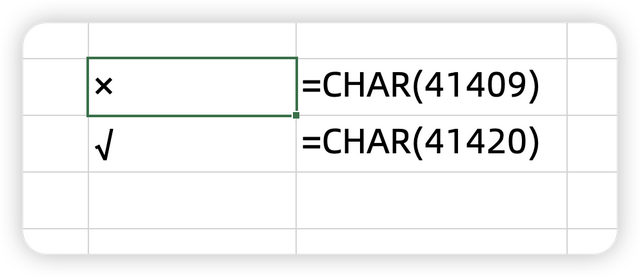 4、使用自定义格式法
4、使用自定义格式法我们选择数据区域,然后右键,设置单元格格式(或者按快捷键ctrl+1)调出窗口,在数字选项里面,选择自定义格式,然后在输入框内,输入文本:
[=1]"√";[=2]"×"
意思是当我们输入数字1的时候,它会显示打勾,当我们输入数字2的时候,它会显示打叉的效果
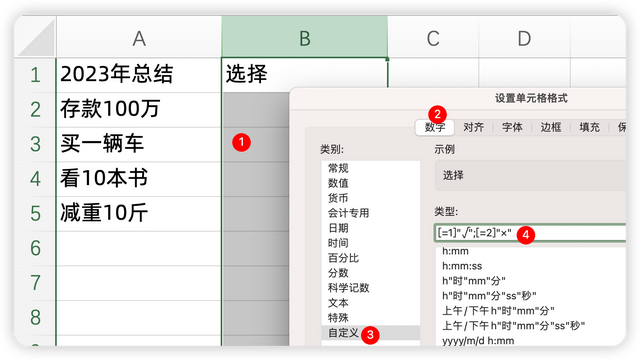
所以我们只需要输入数字就可以了

关于这几种打勾打叉的方法,你更喜欢哪种?
你学会了么?动手试试吧
